4 manieren om RAR/WinRAR-wachtwoord te vinden

Hoe vindt u het RAR-wachtwoord voor een bestand dat u hebt en bent vergeten? Een RAR- of WinRAR-wachtwoord vergeten komt voor en is niet iets vreemds, omdat u verschillende RAR-bestanden met wachtwoorden kunt hebben of het wachtwoord al lang geleden hebt aangemaakt. Als dit als jou klinkt, blijf dan gewoon het artikel lezen, want je krijgt een oplossing.
Manier 1. Raad het wachtwoord
Omdat u het wachtwoord van uw RAR-bestand bent vergeten, is de eerste en aanbevolen oplossing om te proberen het wachtwoord te raden. Ja, probeer het wachtwoord te raden door alle mogelijke wachtwoorden die je hebt in te voeren, en tot je verbazing zou er slechts één kunnen werken. Het idee achter het raden van het wachtwoord in een poging het RAR-wachtwoord te vinden, is dat we soms een gedeeld wachtwoord gebruikten voor verschillende accounts.
Als u er niet in slaagt het RAR-wachtwoord te vinden door het te raden, dan moet u de tweede methode van het gebruik van Kladblok proberen.
Manier 2. RAR-wachtwoord vinden met kladblok
Notepad is een ingebouwde teksteditor op uw computer die u kunt gebruiken om RAR-wachtwoorden te vinden die u bent vergeten. Het proces omvat het gebruik van commandoregels, dus u moet oppassen dat u geen regels mist. Hier is een gids over hoe het te bereiken met Kladblok.
Stap 1. Zoek de applicatie Kladblok op uw computer en open een nieuw venster met het volgende commando.
REM ============================================================
REM errorcode401.blogspot.in
@echo off
title Rar Password Cracker
mode con: cols=47 lines=20
copy "C:Program FilesWinRARUnrar.exe"
SET PSWD=0
SET DEST=%TEMP%%RANDOM%
MD %DEST%
:RAR
cls
echo ----------------------------------------------
echo GET DETAIL
echo ----------------------------------------------
echo.
SET/P "NAME=Enter File Name : "
IF "%NAME%"=="" goto NERROR
goto GPATH
:NERROR
echo ----------------------------------------------
echo ERROR
echo ----------------------------------------------
echo Sorry you can't leave it blank.
pause
goto RAR
:GPATH
SET/P "PATH=Enter Full Path : "
IF "%PATH%"=="" goto PERROR
goto NEXT
:PERROR
echo ----------------------------------------------
echo ERROR
echo ----------------------------------------------
echo Sorry you can't leave it blank.
pause
goto RAR
:NEXT
IF EXIST "%PATH%%NAME%" GOTO START
goto PATH
:PATH
cls
echo ----------------------------------------------
echo ERROR
echo ----------------------------------------------
echo Opppss File does not Exist..
pause
goto RAR
:START
SET /A PSWD=%PSWD%+1
echo 0 1 0 1 1 1 0 0 1 0 0 1 1 0 0 1 0 1 0 0 1 0 1
echo 1 0 1 0 0 1 0 1 1 1 1 0 0 1 0 0 1 1 1 1 0 0 0
echo 1 1 1 1 1 0 1 1 0 0 0 1 1 0 1 0 1 0 0 0 1 1 1
echo 0 0 0 0 1 1 1 1 1 0 1 0 1 0 1 0 0 1 0 0 0 0 0
echo 1 0 1 0 1 1 1 0 0 1 0 1 0 1 0 0 0 0 1 0 1 0 0
echo 1 1 1 1 1 0 1 1 0 0 0 1 1 0 1 0 1 0 1 1 1 1 0
echo 0 0 0 0 1 1 1 1 1 0 1 0 1 0 1 0 0 0 0 0 1 1 0
echo 1 0 1 0 1 1 1 0 0 1 0 1 0 1 0 0 0 0 1 1 1 1 0
echo 0 1 0 1 1 1 0 0 1 0 0 1 1 0 0 1 0 1 0 0 1 1 0
echo 1 0 1 0 0 1 0 1 1 1 1 0 0 1 0 0 1 0 1 0 1 0 0
echo 0 0 0 0 1 1 1 1 1 0 1 0 1 0 1 0 0 1 1 0 1 0 1
echo 1 0 1 0 1 1 1 0 0 1 0 1 0 1 0 0 0 0 1 0 1 0 0
echo 0 1 0 1 1 1 0 0 1 0 0 1 1 0 0 1 0 1 0 0 1 1 0
echo 1 0 1 0 0 1 0 1 1 1 1 0 0 1 0 0 1 1 0 1 0 0 1
echo 1 1 1 1 1 0 1 1 0 0 0 1 1 0 1 0 1 0 1 1 1 0 0
echo 0 0 0 0 1 1 1 1 1 0 1 0 1 0 1 0 0 1 1 1 0 1 1
echo 1 0 1 0 1 1 1 0 0 1 0 1 0 1 0 0 0 0 0 0 1 1 0
echo 1 0 1 0 0 1 0 1 1 1 1 0 0 1 0 0 1 0 1 0 1 0 0
echo 0 1 0 1 1 1 0 0 1 0 0 1 1 0 0 1 0 1 1 1 0 1 1
echo 1 0 1 0 0 1 0 1 1 1 1 0 0 1 0 0 1 0 0 1 1 0 1
echo 1 1 1 1 1 0 1 1 0 0 0 1 1 0 1 0 1 0 1 1 0 1 1
echo 0 0 0 0 1 1 1 1 1 0 1 0 1 0 1 0 0 1 1 0 1 1 0
echo 1 1 1 1 1 0 1 1 0 0 0 1 1 0 1 0 1 0 1 1 0 0 0
echo 0 0 0 0 1 1 1 1 1 0 1 0 1 0 1 0 0 0 0 1 1 0 1
echo 1 0 1 0 1 1 1 0 0 1 0 1 0 1 0 0 0 0 0 1 0 1 1
UNRAR E -INUL -P%PSWD% "%PATH%%NAME%" "%DEST%"
IF /I %ERRORLEVEL% EQU 0 GOTO FINISH
GOTO START
:FINISH
RD %DEST% /Q /S
Del "Unrar.exe"
cls
echo ----------------------------------------------
echo CRACKED
echo ----------------------------------------------
echo.
echo PASSWORD FOUND!
echo FILE = %NAME%
echo CRACKED PASSWORD = %PSWD%
pause>NUL
exit
REM ============================================================
Stap 2. Ga vervolgens naar “Bestand” en klik op “Opslaan als” en het als .bat bestand zoals rar-password.bat.
Stap 3. Daarna moet u dubbelklikken op de “rar-password.bat” en een opdrachtpromptvenster starten.

Stap 4. Typ nu op de opdrachtprompt de bestandsnaam van uw RAR-bestand en klik op “Enter” op uw toetsenbord om het pad te krijgen.
Stap 5. Zodra u het pad krijgt, moet u het pad van de map typen naast Volledig pad invoeren in het volgende venster.

Stap 6. Druk vervolgens op Enter en u ziet het wachtwoord van het RAR-bestand op het scherm.

Nu u het RAR-wachtwoord hebt gevonden met Kladblok, kopieert u het en gebruikt u het om uw RAR-bestand te openen.
Manier 3. Vind RAR wachtwoord online
Als de Kladblokmethode niet voor u werkt, kunt u ook proberen het RAR-wachtwoord online te vinden met behulp van Online Archive Converter. Met de Online Archief converter moet u het vergrendelde RAR-bestand uploaden en converteren naar een ZIP-bestand. Terwijl het RAR-bestand wordt geconverteerd naar een ZIP-bestand, verwijdert de converter automatisch het RAR-wachtwoord. Zonder verder oponthoud, laten we nu kijken hoe we het RAR-wachtwoord online kunnen vinden.
Stap 1. Ga op uw computer naar Online-Convert en selecteer de optie Online Archief converter.
Stap 2. Klik vervolgens op “Bestanden kiezen” en upload het RAR-bestand van uw computer. Met dit platform kunt u ook het RAR-bestand uploaden door de URL ervan in te voeren, het te downloaden van Dropbox of het te downloaden van Google Drive. Kies het bestand en upload het naar het platform.

Stap 3. Het bestand wordt geüpload en u ziet de voortgang op het scherm. De tijd die nodig is hangt af van de grootte van het bestand.
Stap 4. Klik daarna op de knop “Conversie starten”.
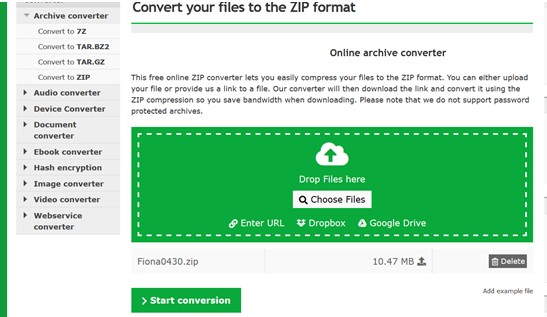
Stap 5. Het platform begint het RAR-bestand te converteren naar ZIP-formaat.
Het wachtwoord wordt verwijderd. U kunt nu het ZIP-bestand downloaden en openen op uw computer zonder een wachtwoord in te voeren.
Manier 4. Vind RAR-wachtwoord met Passper voor RAR
Wanneer alle bovengenoemde methoden niet werken is er één methode die zeker zal werken om het 16-karakter RAR-wachtwoord te vinden. Een zekere manier om verloren RAR- of WinRAR-wachtwoorden op uw computer terug te vinden, is het gebruik van de Passper for RAR-software.
Passper for RAR is een product van iMyfone dat werkt met het Windows-platform. Met deze software kunt u RAR- of WinRAR-wachtwoorden vinden die u misschien bent vergeten, die u niet kunt openen, of de RAR-bestanden die u niet kunt openen. Passper for RAR gebruikt 4 krachtige herstelmodi, namelijk Dictionary Attack, Combination Attack, Brute Force Attack en Brute Force with Mask Attack om het wachtwoord te vinden.
Laten we nu eens kijken naar een stap-voor-stap gids met Passper voor RAR op het Windows-platform. Eerst moet u de Passper for RAR software downloaden en installeren op uw computer. Volg daarna de wizard om het te installeren en te openen op uw computer.
Stap 1. Zodra het Passper voor RAR-programma geopend is, klikt u op “Toevoegen” in het menu Bestand selecteren. Kies nu uw vergrendelde RAR-bestand van uw computer en upload het. Dit duurt maar een paar seconden.
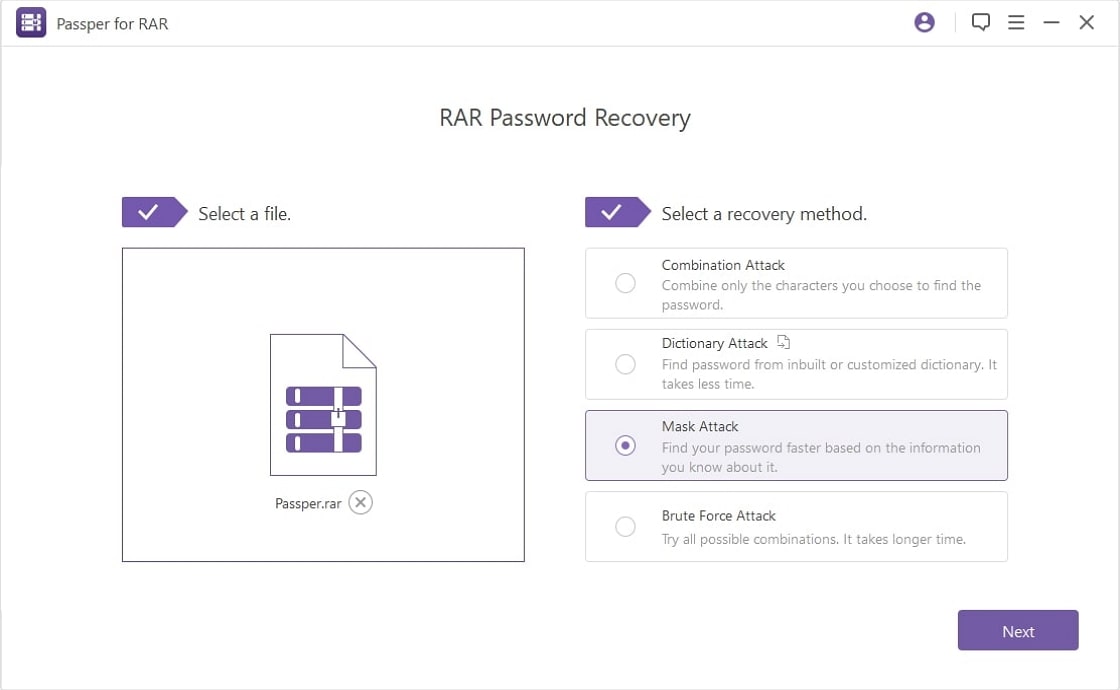
Stap 2. Vervolgens selecteert u een herstelmodus waarmee u het RAR-wachtwoord kunt vinden. De vier herstelmodi zijn afhankelijk van hoe u het RAR-wachtwoord bent vergeten.
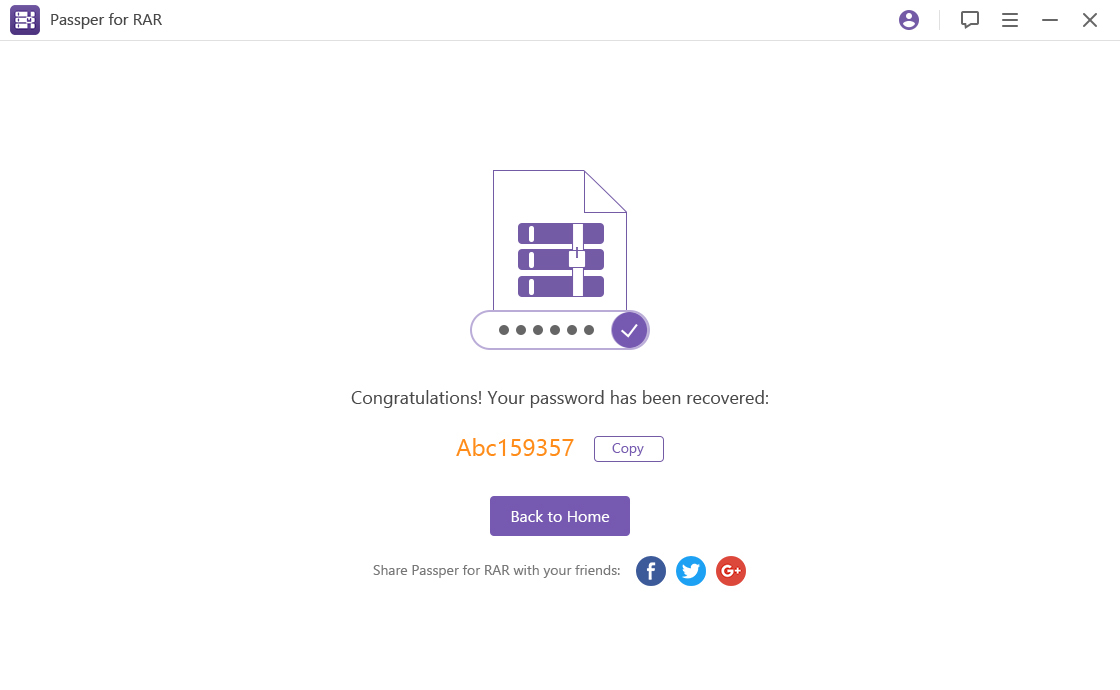
Stap 3. Klik vervolgens op de knop “Recover”, en het programma begint het RAR-wachtwoord te vinden en toont het op het scherm. Kopieer nu het wachtwoord en gebruik het om uw RAR-bestand te openen.
Gevolgtrekking
Als u het RAR-wachtwoord wilt vinden wanneer u het bent vergeten, kunt u beginnen met het raden van alle mogelijke wachtwoorden en dan proberen met Kladblok en Online methoden. Met dergelijke methoden bent u echter niet verzekerd van het terugvinden van uw RAR-wachtwoord in vergelijking met Passper for RAR. Trouwens, Passper RAR password unlocker is snel en heeft geen limiet op de bestandsgrootte.


